Chrome에는 사용자가 전체 주소를 입력하지 않아도 되도록 Omnibox(Google에서 이중 목적 주소 및 검색 표시줄이라고 함)의 URL 제안과 같이 삶을 더 쉽게 만들어주는 기능이 가득합니다.
예를 들어 TechRadar를 방문하려는 경우 t, e, c를 입력하기 시작하면 Chrome에서 TechRadar.com을 제안합니다.
이론적으로 이것은 훌륭합니다. 북마크를 하지 않은 긴 주소로 사이트를 다시 방문하는 경우 특히 시간을 절약할 수 있습니다. 그러나 그것은 또한 문제가 될 수 있습니다.
추천 목록에 더 이상 표시되고 싶지 않은 사이트가 있을 수 있습니다. 우연히 방문한 사이트이거나 마음에 들지 않는다고 결정한 사이트일 수 있습니다.
제안된 URL 목록은 또한 매우 드러날 수 있으며, 개인 정보 보호가 우려되는 경우 컴퓨터를 공유하는 사람이나 귀하가 작업하는 것을 지켜보는 누군가가 귀하가 방문한 사이트를 볼 수 있다는 우려가 있을 수 있습니다. 이러한 가능성 중 하나라도 우려되는 경우 다음과 같은 일이 발생하지 않도록 방지하는 방법이 있습니다.
URL 제안을 수동으로 삭제
URL 제안을 삭제하는 가장 간단한 방법은 URL 입력을 시작하고 화살표 키를 사용하여 제거할 항목을 강조 표시한 다음 Shift와 Delete를 누르는 것입니다. 그러나 그렇게 간단하지 않습니다. 예를 들어, 동일한 웹사이트에서 제안 사항이 여러 개 있는 경우 모든 항목을 개별적으로 삭제해야 하며 이는 상당히 노동 집약적인 작업이 될 수 있습니다. 가장 성가신 것은 일시적으로만 작동한다는 것입니다.
모든 URL 제안을 영구적으로 제거하는 가장 빠른 방법은 검색 기록을 지우는 것입니다. 설정 메뉴를 열고 '추가 도구'와 '검색 데이터 지우기'를 차례로 선택하거나 키보드 단축키 Ctrl+Shift+Delete를 사용하여 동일한 페이지를 엽니다.
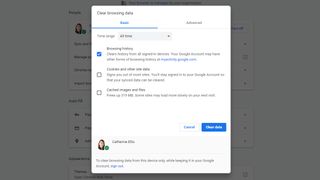
'검색 기록'이라고 표시된 상자를 선택하고 다른 항목은 선택하지 않습니다. 드롭다운 메뉴에서 지난 24시간부터 모든 항목까지 삭제해야 하는 기록의 양을 선택한 다음 '데이터 지우기' 버튼을 누를 수 있습니다.
또한 해당 사이트가 북마크에 저장되어 있지 않은지 확인해야 합니다. 그렇다면 북마크 메뉴에서 마우스 오른쪽 버튼을 클릭하고 '삭제'를 선택하십시오.
브라우저 확장으로 URL 제안 삭제
URL 제안을 지우는 것이 정기적으로 하고 싶은 일이라면 확장 프로그램을 사용하면 일이 좀 더 쉬워진다는 것을 알게 될 것입니다. 적절한 이름의 Click&Clean (새 탭에서 열림)을 사용 하면 저장된 URL을 매우 쉽게 삭제할 수 있으며 Chrome 설정을 탐색하는 것보다 확실히 빠릅니다.
확장 프로그램을 설치한 후 브라우저 도구 모음에서 버튼을 클릭하고 '개인 데이터 지우기' 위로 마우스를 이동한 다음 설정 아이콘을 클릭합니다.
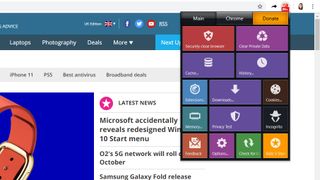
Chrome 섹션에서 데이터 유형 옆에 있는 휴지통 아이콘을 클릭하여 즉시 제거할 수 있지만, 나중에 더 빠르게 사용하도록 Click&Clean을 구성할 수도 있습니다. 인터넷 사용 기록에서 쉽고 빠르게 삭제할 항목 옆에 있는 확인란을 선택하고 '청소기 실행' 버튼을 클릭하여 제거합니다.
삭제 기간을 조정하려면 '삭제' 드롭다운 메뉴를 사용하여 삭제할 기간을 선택합니다. 앞으로는 Chrome 툴바에서 Click&Clean 버튼을 클릭한 다음 '개인 데이터 지우기'를 클릭하여 선택한 모든 항목을 한 번에 지울 수 있습니다.
원하지 않는 북마크를 제거하려면 Bookmarks Clean Up (새 탭에서 열림) 확장 프로그램을 사용해 볼 가치가 있습니다 . 이 편리한 도구를 사용하면 중복된 책갈피를 쉽게 제거할 수 있으므로 원하지 않는 책갈피를 지울 때 실수로 책갈피를 놓칠 위험이 없습니다.
